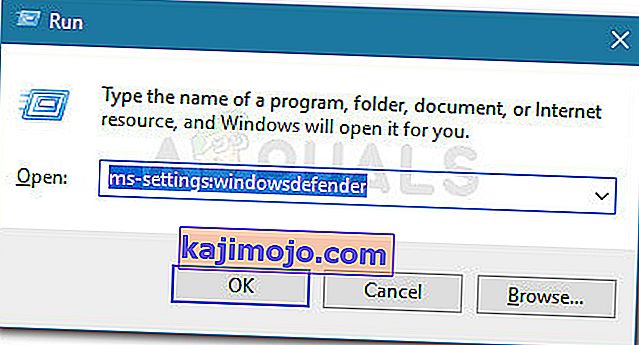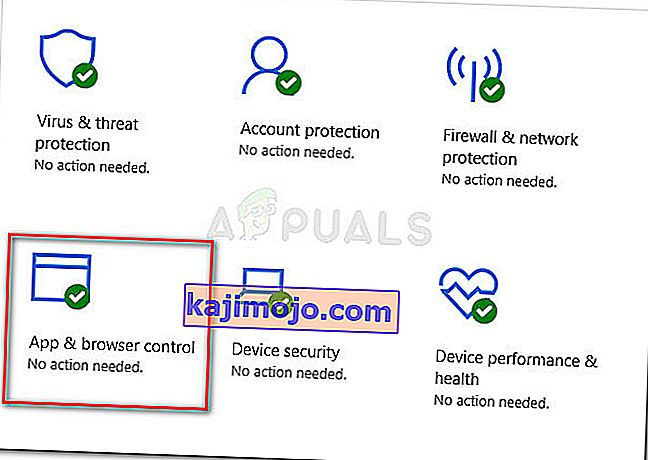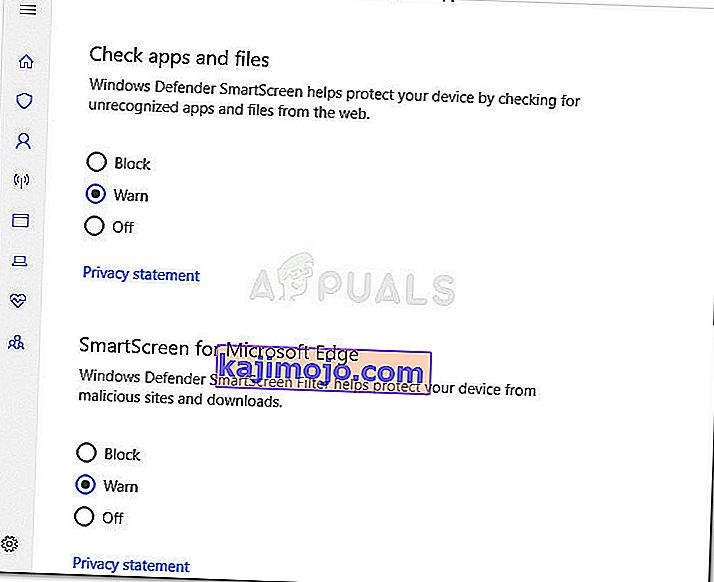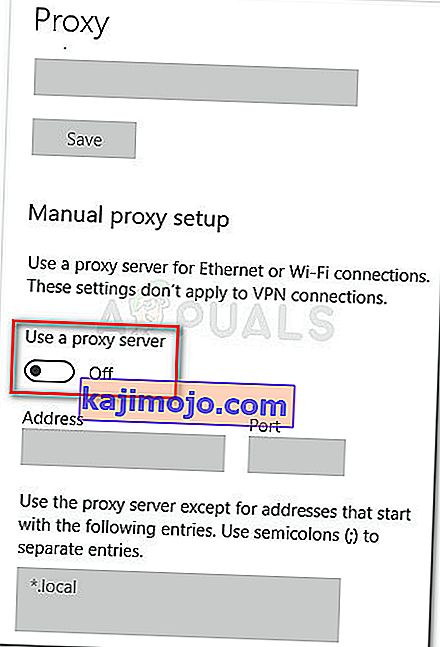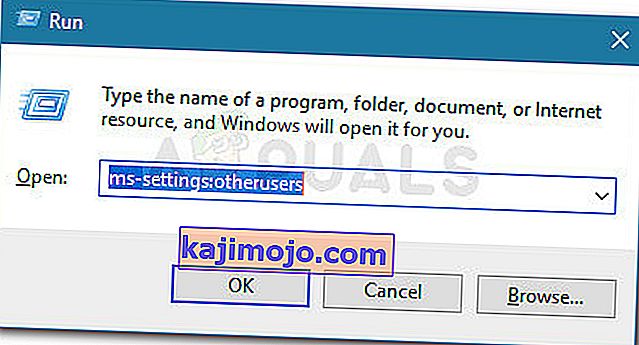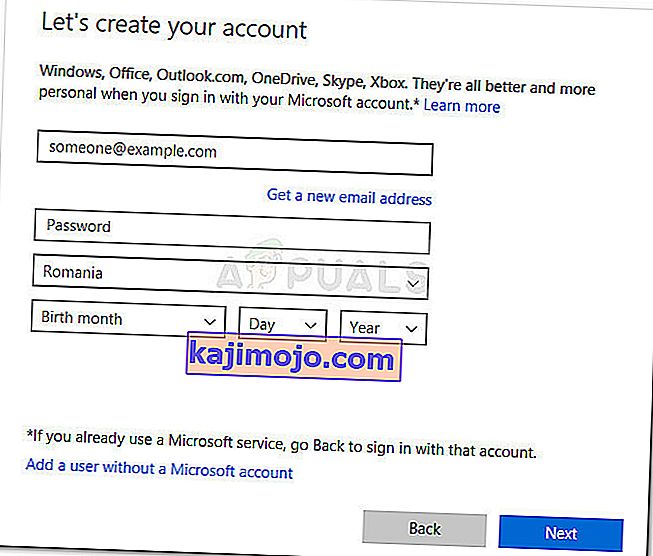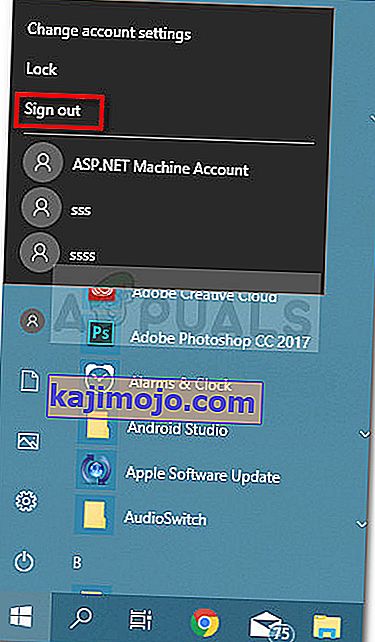Beberapa pengguna Windows telah menghubungi kami untuk meminta saran setelah fitur Windows SmartScreen tampaknya memblokir aplikasi Microsoft sendiri agar tidak dapat dibuka. Laporan pengguna yang terpengaruh bahwa Windows SmartScreen tidak dapat dijangkau saat ini, kesalahan terjadi saat mereka mencoba membuka aplikasi dari rangkaian Windows bawaan (Peta, Alarm, Foto, Mail, dll.).

Apa itu Layar Cerdas Windows
SmartScreen adalah komponen anti-phishing dan anti-malware berbasis cloud yang disertakan di semua versi Windows 8 (8.1) dan Windows 10. Komponen keamanan ini juga digunakan dengan Internet Explorer, Microsoft Edge, dan Outlook.com.
Setiap kali SmartScreen mati atau tidak dapat dijangkau pada PC pengguna akhir, mesin tidak akan dapat mengunduh apa pun melalui saluran resmi dan tidak resmi.
Apa yang menyebabkan Windows SmartScreen tidak dapat dihubungi error
Setelah menyelidiki masalah dan melihat berbagai laporan pengguna, kami mendapat ide yang cukup bagus tentang faktor mana yang dapat menyebabkan munculnya masalah ini. Di bawah ini Anda memiliki daftar penyebab yang kemungkinan besar bertanggung jawab atas kesalahan Windows SmartScreen tidak dapat dihubungi:
- Akun Windows rusak - Ketidakkonsistenan tertentu dengan akun Windows Anda dapat memicu masalah ini. Pengguna dalam situasi serupa telah menyelesaikan masalah dengan membuat akun Windows baru
- SmartScreen dinonaktifkan dari Windows Defender Security Center - Kesalahan khusus ini dapat terjadi jika pengguna atau aplikasi pihak ketiga telah menonaktifkan filter SmartScreen.
- SmartScreen mati karena masalah MS - Karena SmartScreen adalah komponen cloud, ada beberapa kasus di masa lalu di mana komponen keamanan ini turun untuk semua pengguna selama beberapa jam hingga pemeliharaan selesai.
- Kesalahan ini disebabkan oleh entri proxy - Beberapa pengguna telah melaporkan bahwa masalah telah diselesaikan segera setelah mereka menonaktifkan proxy mereka dari penyiapan Jaringan.
Cara memperbaiki kesalahan Windows SmartScreen tidak dapat dijangkau
Jika saat ini Anda berjuang untuk menyelesaikan masalah yang sama, artikel ini akan memberi Anda beberapa langkah pemecahan masalah yang diverifikasi. Di bawah ini Anda memiliki kumpulan metode yang digunakan pengguna lain dalam situasi serupa untuk menyelesaikan kesalahan Windows SmartScreen tidak dapat dihubungi sekarang .
Untuk hasil terbaik, ikuti metode dalam urutan yang disajikan hingga Anda menemukan perbaikan yang berhasil mengatasi masalah untuk skenario tertentu Anda. Mari kita mulai!
Metode 1: Memastikan bahwa SmartScreen diaktifkan
Sebelum kita menjelajahi strategi perbaikan tambahan, mari pastikan bahwa filter SmartScreen diaktifkan pada mesin khusus Anda. Anda dapat memverifikasi ini dengan mudah dengan mengakses Pusat Keamanan Windows Defender bawaan.
Berikut panduan singkat untuk memastikan bahwa SmartScreen diaktifkan di mesin Anda:
- Tekan tombol Windows + R untuk membuka kotak dialog Run . Selanjutnya, ketik " ms-settings: windowsdefender " dan tekan Enter untuk membuka tab Keamanan Windows dari aplikasi Pengaturan .
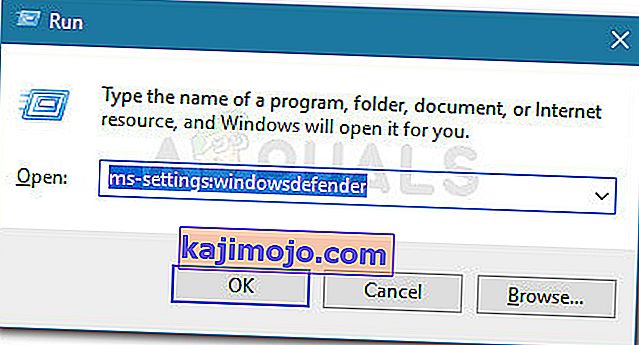
- Klik pada tombol Buka Pusat Keamanan Windows Defender di bawah Keamanan Windows .
- Di dalam Windows Defender Security Center, klik App & browser control .
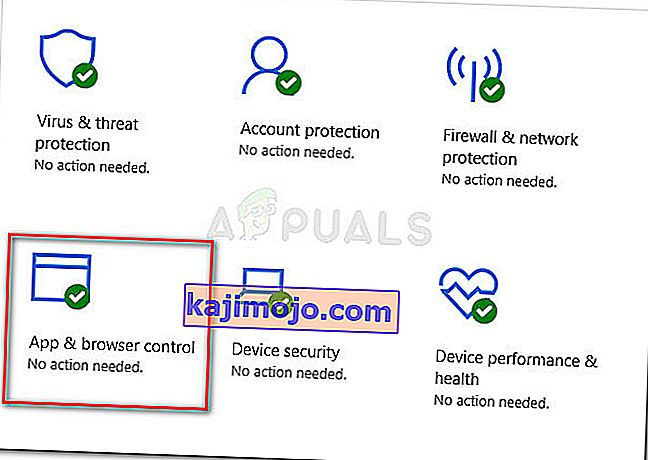
- Pastikan sakelar Periksa aplikasi dan file diatur ke Peringatkan. Kemudian, verifikasi apakah hal yang sama berlaku untuk SmartScreen untuk Microsoft Edge dan SmartScreen untuk aplikasi Microsoft Store .
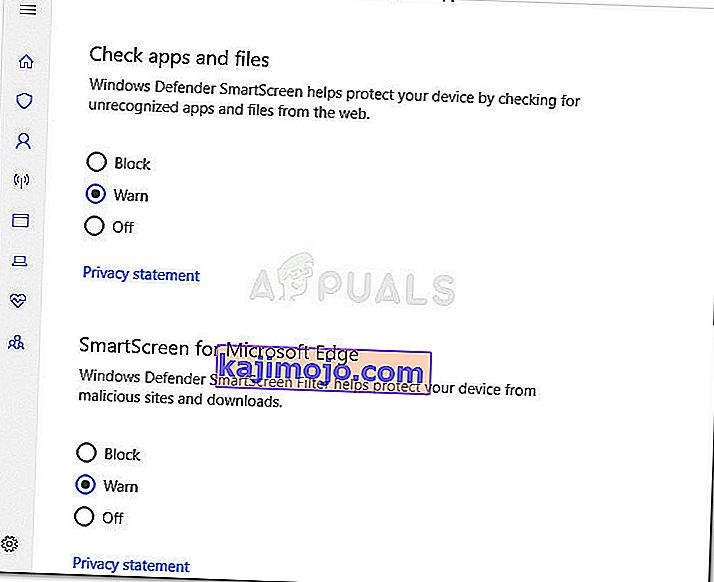
- Jika SmartScreen dinonaktifkan, boot ulang komputer Anda setelah mengoperasikan perubahan dan lihat apakah kesalahan teratasi pada startup berikutnya.
Jika Windows SmartScreen tidak dapat dijangkau saat ini kesalahan masih terjadi, lanjutkan ke bawah dengan metode selanjutnya di bawah ini.
Metode 2: Verifikasi apakah SmartScreen mati untuk pemeliharaan
Skenario lain yang mungkin adalah komponen SmartScreen dijadwalkan untuk pemeliharaan. Setiap kali ini terjadi, komponen SmartScreen akan menjadi tidak dapat dijangkau oleh banyak pengguna pada saat yang bersamaan.
Sebelum Anda melakukan beberapa langkah yang mungkin tidak perlu, luangkan waktu untuk memeriksa saluran komunikasi atau forum Microsoft untuk pengumuman sesi pemeliharaan terjadwal (atau tidak terduga). Tempat yang baik untuk memulai adalah forum Microsoft Answers atau akun Twitter Windows . Anda juga dapat melakukan pencarian online untuk melihat apakah ada topik terbaru yang muncul tentang SmartScreen.
Jika Anda mengonfirmasi bahwa SmartScreen tidak mati karena alasan pemeliharaan, pindah ke metode berikutnya di bawah.
Metode 3: Nonaktifkan server proxy (jika ada)
Beberapa pengguna telah melaporkan bahwa masalah telah diperbaiki segera setelah mereka menonaktifkan penggunaan server proxy melalui cara bawaan. Tampaknya, server proxy tertentu dapat mengganggu komponen SmartScreen dan menyebabkannya tidak dapat digunakan.
Catatan: Jika Anda tidak menggunakan server proxy, abaikan metode ini dan lanjutkan dengan yang berikutnya.
Untuk menonaktifkan entri server proxy pada mesin khusus Anda, ikuti panduan di bawah ini:
- Tekan tombol Windows + R untuk membuka kotak dialog Run. Mereka, ketik atau tempel " ms-settings: network-proxy " dan tekan Enter untuk membuka tab Proxy dari aplikasi Pengaturan .

- Di dalam Proxy tab, gulir ke bawah untuk Manual proxy setup dan pastikan beralih terkait dengan Gunakan server proxy diaktifkan Off .
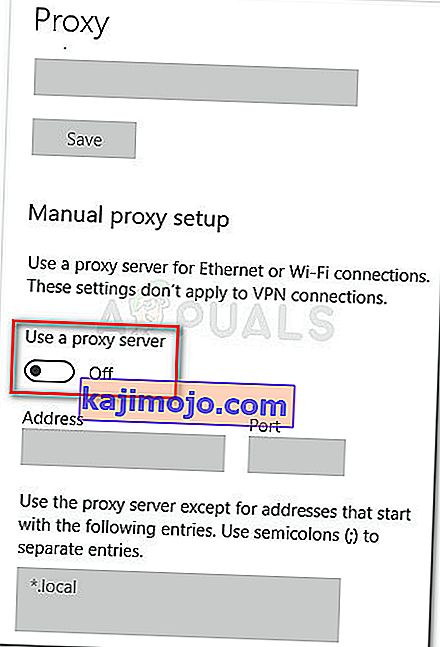
- Nyalakan ulang mesin Anda dan periksa apakah masalah telah diselesaikan pada startup berikutnya.
Jika masalah masih belum teratasi, lanjutkan dengan metode selanjutnya di bawah ini.
Metode 4: Membuat akun pengguna Windows baru
Beberapa pengguna yang terpengaruh telah melaporkan bahwa masalah telah diperbaiki setelah mereka membuat akun pengguna Windows baru. Meskipun prosedur ini akan membuat Anda kehilangan beberapa pengaturan yang diberlakukan melalui akun pengguna Anda, biasanya efektif dalam menghindari kesalahan Windows SmartScreen tidak dapat dihubungi saat ini .
Jika Anda memutuskan untuk membuat akun pengguna Windows baru, ikuti petunjuk di bawah ini:
- Tekan tombol Windows + R untuk membuka kotak dialog Run. Selanjutnya, ketik atau tempel " ms-settings: otherusers " dan tekan Enter untuk membuka tab Keluarga & orang lain dari menu Akun .
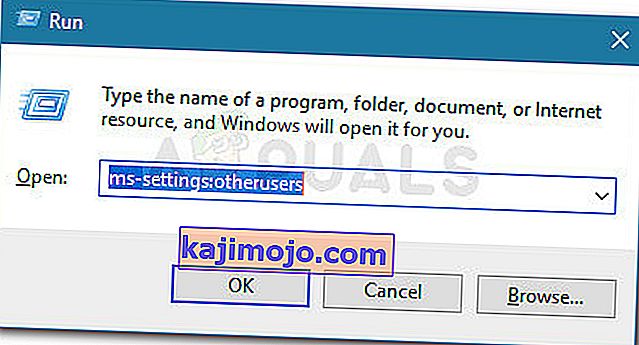
- Selanjutnya, klik Tambahkan orang lain ke PC ini, lalu klik Saya tidak memiliki informasi masuk orang ini.
- Masukkan kredensial pengguna (email, kata sandi, negara dan tanggal lahir) dan tekan tombol Berikutnya lagi.
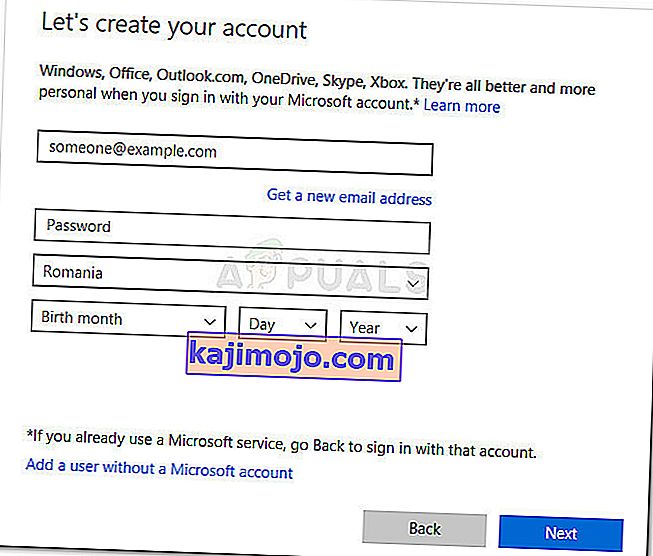
Catatan: Jika Anda ingin membuat akun pengguna lokal pengguna baru, klik Tambah pengguna tanpa akun Microsoft .
- Setelah Anda selesai membuat akun Windows baru Anda, klik ikon Mulai, klik ikon akun, dan pilih Keluar .
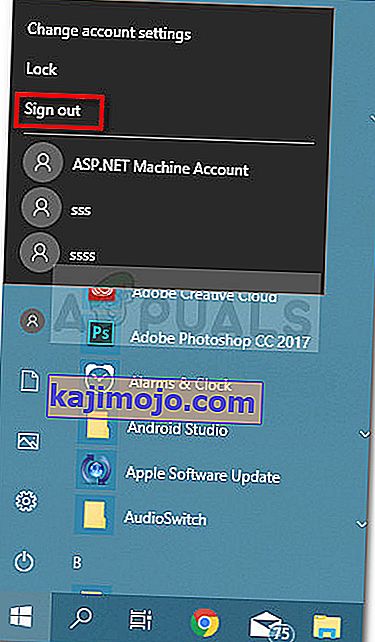
- Sekarang dari layar masuk, pilih akun Anda yang baru dibuat untuk masuk dengannya.
- Setelah Anda masuk, lihat apakah masalah telah diselesaikan dengan mencoba membuka aplikasi Windows asli.